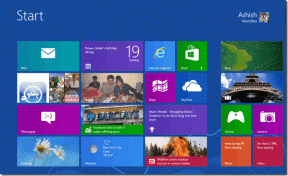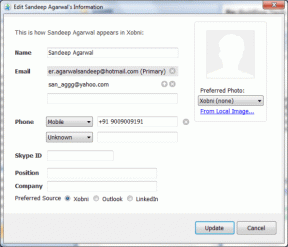Πώς να διορθώσετε το σφάλμα Hulu Token 3
Miscellanea / / November 28, 2021
Μπορείτε να απολαύσετε απεριόριστες ταινίες και τηλεοπτικές εκπομπές με την εκπληκτική εφαρμογή ροής Hulu. Ωστόσο, πρόσφατα, λίγοι χρήστες παραπονέθηκαν για ζητήματα όπως το Hulu Token Error 5 και το Hulu Token Error 3 κατά τη ροή. Αυτοί οι κωδικοί σφάλματος προκαλούνται κυρίως από προβλήματα συνδεσιμότητας μαζί με υπερβολική κίνηση στο Διαδίκτυο. Σήμερα, θα συζητήσουμε πώς να διορθώσετε τον κωδικό σφάλματος Hulu 3 στην Smart TV σας. Συνέχισε λοιπόν να διαβάζεις!
Σφάλμα κουπονιού Hulu 3 μπορεί να εμφανιστεί ως:
- Παρουσιάστηκε σφάλμα κατά την αναπαραγωγή αυτού του βίντεο. Δοκιμάστε να επανεκκινήσετε το βίντεο ή επιλέξτε κάτι άλλο για παρακολούθηση.
- Αντιμετωπίζουμε πρόβλημα με τη φόρτωση αυτής της στιγμής.
- Κωδικός σφάλματος: 3(-996)
- Ελέγξτε τη σύνδεσή σας στο Διαδίκτυο και δοκιμάστε ξανά. Κωδικός σφάλματος: -3: Εντοπίστηκε ένα απροσδόκητο πρόβλημα (αλλά όχι το χρονικό όριο λήξης διακομιστή ή σφάλμα HTTP)
- Εάν αυτό το πρόβλημα παραμένει, δοκιμάστε να επανεκκινήσετε τη συσκευή σας.
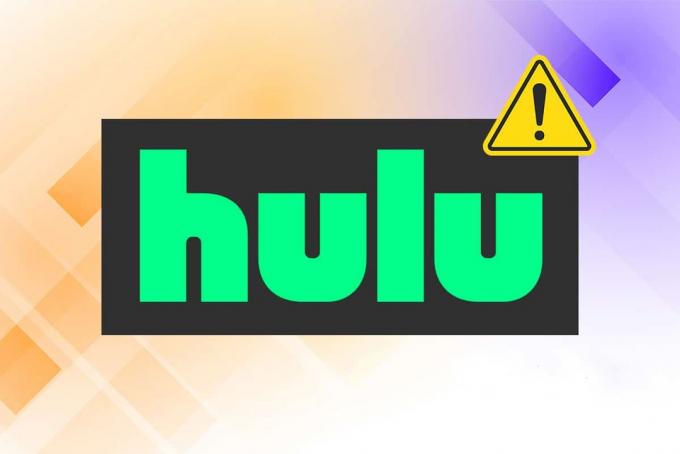
Περιεχόμενα
- Πώς να διορθώσετε το σφάλμα Hulu Token 3
- Βασική αντιμετώπιση προβλημάτων για το Hulu Token Error 3.
- Μέθοδος 1: Επανεκκινήστε τη συσκευή σας
- Μέθοδος 2: Βελτίωση της συνδεσιμότητας δικτύου
- Μέθοδος 3: Κάντε επανεκκίνηση του δρομολογητή σας
- Μέθοδος 4: Επαναφέρετε τον δρομολογητή σας
- Μέθοδος 5: Αφαιρέστε και προσθέστε ξανά συσκευές στο Hulu.
- Μέθοδος 6: Αντικαταστήστε το καλώδιο HDMI
- Μέθοδος 7: Ενημερώστε το υλικολογισμικό της τηλεόρασης
- Μέθοδος 8: Επικοινωνήστε με την Υποστήριξη Hulu.
Πώς να διορθώσετε το σφάλμα Hulu Token 3
Βασική αντιμετώπιση προβλημάτων για το Hulu Token Error 3
Όταν υπάρχει πρόβλημα σύνδεσης μεταξύ του διακομιστή Hulu και της εφαρμογής Hulu ή του διαδικτυακού προγράμματος αναπαραγωγής, θα αντιμετωπίσετε το Σφάλμα 3 και 5 του Hulu Token. Ως εκ τούτου, είναι καλύτερο να εκτελέσετε τους ακόλουθους ελέγχους αντιμετώπισης προβλημάτων προτού προχωρήσετε περαιτέρω:
1. Βεβαιωθείτε ότι η σύνδεσή σας στο Διαδίκτυο είναι σταθερή: Όταν η σύνδεσή σας στο Διαδίκτυο δεν είναι βέλτιστη, η σύνδεση διακόπτεται πιο συχνά, οδηγώντας σε Σφάλμα 3 του Hulu Token.
- Μπορείς εκτελέστε μια διαδικτυακή δοκιμή ταχύτητας για να προσδιορίσετε την τρέχουσα ταχύτητα.
- Μπορείτε επίσης να επιλέξετε ένα πιο γρήγορο πακέτο Διαδικτύου ή να επικοινωνήσετε με τον πάροχο του δικτύου σας.
2. Βγείτε από το Hulu και ανοίξτε το ξανά. Ελέγξτε εάν ο κωδικός σφάλματος Hulu 3 έχει διορθωθεί τώρα.
3. Επαναφορά του κωδικού πρόσβασής σας: Η διαγραφή του τρέχοντος κωδικού πρόσβασης από τη συσκευή σας και η επαναφορά του έχει βοηθήσει πολλούς χρήστες.
Μέθοδος 1: Επανεκκινήστε τη συσκευή σας
Μια απλή επανεκκίνηση μπορεί να διορθώσει πολλά περίπλοκα προβλήματα στη συσκευή σας. Τα βήματα για την επανεκκίνηση του Android και του Roku TV συζητούνται εδώ.
Επανεκκινήστε το Roku TV
ο επανεκκίνηση της διαδικασίας Roku TV είναι παρόμοια με αυτή ενός υπολογιστή. Η επανεκκίνηση του συστήματος με εναλλαγή από το ON στο OFF και στη συνέχεια το ON ξανά θα βοηθούσε στην επίλυση μικροπροβλημάτων με τη συσκευή σας Roku.
Σημείωση: Εκτός από τις τηλεοράσεις Roku και το Roku 4, άλλες εκδόσεις του Roku δεν διαθέτουν Διακόπτης έναρξης / λήξης.
Ακολουθήστε τα παρακάτω βήματα για να επανεκκινήσετε τη συσκευή Roku χρησιμοποιώντας το τηλεχειριστήριο:
1. Επιλέγω Σύστημα πατώντας το Αρχική οθόνη.
2. Τώρα, αναζητήστε Επανεκκίνηση συστήματος και επιλέξτε το.
3. Επιλέγω Επανεκκίνηση όπως φαίνεται παρακάτω. Θα επιβεβαιώστε την επανεκκίνηση για να απενεργοποιήσετε τη συσκευή αναπαραγωγής Roku και μετά να την ενεργοποιήσετε ξανά. Να το κάνεις.

4. Το Roku θα απενεργοποιηθεί. Περίμενε μέχρι να ενεργοποιηθεί και να μεταδώσει περιεχόμενο Hulu.
Επανεκκινήστε το Android TV
Η διαδικασία επανεκκίνησης του Android TV εξαρτάται από το μοντέλο της τηλεόρασής σας. Ακολουθούν ορισμένες μέθοδοι για να επανεκκινήσετε το Android TV χρησιμοποιώντας το μενού.
Στο τηλεχειριστήριο,
1. Τύπος 
2. Τώρα, πλοηγηθείτε στο Ρυθμίσεις > Σύστημα > Επανεκκίνηση > Επανεκκίνηση.
Εναλλακτικά,
1. Τύπος ΣΠΙΤΙ στο τηλεχειριστήριο.
2. Τώρα, πλοηγηθείτε στο Ρυθμίσεις > Προτιμήσεις συσκευής > Πληροφορίες > Επανεκκίνηση > Επανεκκίνηση.
Διαβάστε επίσης: Διορθώστε το HBO Max που δεν λειτουργεί στο Roku
Μέθοδος 2: Βελτίωση της συνδεσιμότητας δικτύου
Όταν η σύνδεση δικτύου δεν είναι σταθερή ή δεν είναι στο απαιτούμενο επίπεδο, παρουσιάζεται Σφάλμα 3 διακριτικού Hulu.
1. Χρησιμοποιήστε μια σταθερή και γρήγορη σύνδεση Wi-Fi.
2. Διατηρήστε επαρκές εύρος ζώνης αποσυνδέοντας άλλες συσκευές από το δίκτυο Wi-Fi.
3. Αν το ισχύς σήματος δεν είναι καλό, συνδέστε την τηλεόραση με καλώδιο Ethernet και ξαναδοκιμάστε ξανά τον Hulu.
Μέθοδος 3: Κάντε επανεκκίνηση του δρομολογητή σας
Όλα τα προβλήματα συνδεσιμότητας που σχετίζονται με την εφαρμογή Hulu ενδέχεται να επιλυθούν εάν κάνετε επανεκκίνηση του δρομολογητή σας. Αυτό θα διαγράψει τα δεδομένα TCP/IP χωρίς απώλεια δεδομένων. Η επανεκκίνηση του δρομολογητή θα επανεκκινήσει τη συνδεσιμότητα δικτύου και θα βελτιώσει την ισχύ του σήματος.
1. Βρες το ON/OFF κουμπί στο πίσω ή στο μπροστινό μέρος του δρομολογητή σας. Πατήστε το κουμπί μία φορά για να απενεργοποιήστε το ρούτερ σας.

2. Τώρα, αποσυνδέστε τοκαλώδιο ρεύματος και περιμένετε μέχρι να αδειάσει τελείως η ισχύς από τους πυκνωτές.
3. Συνδέστε ξανά το καλώδιο τροφοδοσίας & ενεργοποιήστε το δρομολογητή και περιμένετε μέχρι να αποκατασταθεί η σύνδεση δικτύου.
Μέθοδος 4: Επαναφέρετε τον δρομολογητή σας
Το πρόβλημα συνδεσιμότητας στο Διαδίκτυο καθώς και το Σφάλμα 3 του Hulu Token μπορούν να επιλυθούν απλά, επαναφέροντας τον δρομολογητή σας. Αυτή είναι μια απλή λύση και λειτουργεί τις περισσότερες φορές. Ωστόσο, εδώ είναι μερικά βήματα για να εφαρμόσετε το ίδιο.
Σημείωση 1: Η επαναφορά του δρομολογητή θα φέρει τον δρομολογητή στη θέση του εργοστασιακές ρυθμίσεις. Όλες οι ρυθμίσεις και ρυθμίσεις, όπως οι προωθημένες θύρες, οι συνδέσεις στη μαύρη λίστα, τα διαπιστευτήρια κ.λπ., θα διαγραφούν και θα πρέπει να τις ρυθμίσετε ξανά.
Σημείωση 2: Όταν επαναφέρετε τον δρομολογητή σας, χάνετε τα διαπιστευτήρια του ISP, εάν χρησιμοποιείτε α Πρωτόκολλο P2P. Ως εκ τούτου, είναι επιτακτική ανάγκη να σημειώστε τα διαπιστευτήριά σας ISP πριν επαναφέρετε τον δρομολογητή σας.
1. Βρες το ΕΠΑΝΑΦΟΡΑ κουμπί στο δρομολογητή σας. Συνήθως είναι κρυμμένο και ενσωματωμένο στη συσκευή, για να αποφευχθεί τυχόν τυχαίο πάτημα.
Σημείωση: Πρέπει να χρησιμοποιήσετε συσκευές κατάδειξης όπως α καρφίτσα, κατσαβίδι ήοδοντογλυφίς για να πατήσετε το κουμπί RESET.
2. Πατήστε και κρατήστε πατημένο το ΕΠΑΝΑΦΟΡΑ κουμπί για περίπου 10 δευτερόλεπτα.

3. Περίμενε για λίγο και φροντίστε να αποκατασταθεί η επανασύνδεση του δικτύου.
Ο κωδικός σφάλματος 3 του Hulu Token θα πρέπει να έχει διορθωθεί μέχρι τώρα. Εάν όχι, δοκιμάστε την επόμενη διόρθωση.
Διαβάστε επίσης: 6 τρόποι για να συνδέσετε το τηλέφωνό σας Android στην τηλεόρασή σας
Μέθοδος 5: Αφαιρέστε και προσθέστε ξανά συσκευές στο Hulu
Μερικές φορές, ένα προσωρινό πρόβλημα επικοινωνίας μεταξύ του διακομιστή Hulu και της συσκευής μπορεί να προκαλέσει το Σφάλμα huluapi.token 5 και Σφάλμα κουπονιού Hulu 3. Για να επιλύσετε αυτό το πρόβλημα, αφαιρέστε όλες τις συσκευές που σχετίζονται με τον λογαριασμό Hulu και προσθέστε ξανά τη συσκευή που χρησιμοποιείτε αυτήν τη στιγμή.
Σημείωση: Κρατα το διαπιστευτήρια σύνδεσης βολικό πριν προχωρήσετε.
1. Αρχικά, εκκινήστε το Hulu εφαρμογή και επιλέξτε το εικονίδιο χρήστη διαθέσιμο στην επάνω δεξιά γωνία της οθόνης.
2. Τώρα, επιλέξτε το Αποσύνδεση επιλογή όπως επισημαίνεται στην παρακάτω εικόνα.
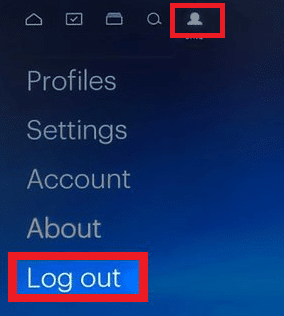
3. Τώρα, επανεκκίνηση τη συσκευή σας και ανοίξτε το πρόγραμμα περιήγησης ιστού στη Smart TV σας.
4. Κάντε κλικ ΕΔΩ για να ανοίξω Ιστοσελίδα Hulu.
5. Τώρα, χρησιμοποιώντας το ΣΥΝΔΕΣΗ επιλογή (επισημαίνεται παρακάτω), συνδεθείτε στον λογαριασμό σας Hulu.

6. Πληκτρολογήστε το δικό σας διαπιστευτήρια σύνδεσης και κάντε κλικ στο ΣΥΝΔΕΣΗ κουμπί για να συνεχίσετε.

7. Τώρα, επιλέξτε το δικό σας Όνομα προφίλ >λογαριασμός/ Διαχείριση λογαριασμού.
8. Τώρα, το παράθυρο Επισκόπηση θα εμφανιστεί στην οθόνη. Ανοιξε Διαχείριση Συσκευών επιλογή.

9. Εδώ, επιλέξτε Αφαιρώ για να αφαιρέσετε όλες τις συσκευές που είναι συνδεδεμένες με τον λογαριασμό σας Hulu.

10. Σύνδεση στον λογαριασμό σας Hulu από την Smart TV σας και απολαύστε ροή.
Μέθοδος 6: Αντικαταστήστε το καλώδιο HDMI
Συχνά, ένα σφάλμα στο καλώδιο HDMI ενεργοποιεί το Hulu Token Error 3.
1. Συνδέστε το καλώδιο HDMI με ένα διαφορετικό λιμάνι στην τηλεόραση.
2. Αντικαταστήστε το καλώδιο HDMI με ένα νέο.

Αυτό μπορεί να φαίνεται περίεργο, αλλά πολλοί χρήστες επιβεβαίωσαν ότι αποδείχθηκε χρήσιμο.
Διαβάστε επίσης: Διορθώστε το πρόβλημα συνεχούς επανεκκίνησης του Roku
Μέθοδος 7: Ενημερώστε το υλικολογισμικό της τηλεόρασης
Εάν το υλικολογισμικό της συσκευής σας είναι παλιό, θα αντιμετωπίσετε τον κωδικό σφάλματος Hulu 3. Εδώ, έχουμε εξηγήσει τα βήματα για την ενημέρωση Roku TV & Android TV.
Ενημέρωση Roku TV
Το Roku TV ενημερώνεται πιο συχνά από το Android TV. Έτσι, οι δυνατότητες της τηλεόρασης Roku και οι επεκτάσεις καναλιών αναθεωρούνται και ενημερώνονται κάθε φορά που εγκαθιστάτε μια ενημέρωση.
1. Κράτα το Κουμπί αφετηρίας στο τηλεχειριστήριο και μεταβείτε σε Ρυθμίσεις.
2. Τώρα, επιλέξτε Σύστημα και πηγαίνετε στο Ενημέρωση συστήματος όπως φαίνεται παρακάτω.

Σημείωση: Η τρέχουσα έκδοση λογισμικού εμφανίζεται στην οθόνη με την ημερομηνία και την ώρα ενημέρωσης.
3. Εδώ, για να εμφανίσετε ενημερώσεις, εάν υπάρχουν, επιλέξτε Ελέγξτε τώρα.
Μόλις ολοκληρωθεί, η τηλεόραση Roku θα ενημερωθεί αυτόματα στην πιο πρόσφατη έκδοση και θα επανεκκινηθεί.
Ενημέρωση Android TV
Τα βήματα για την ενημέρωση του Android TV διαφέρουν από μοντέλο σε μοντέλο. Ωστόσο, μπορείτε να εξασφαλίσετε τακτικές ενημερώσεις για την τηλεόρασή σας ενεργοποιώντας τη λειτουργία Αυτόματης ενημέρωσης στην τηλεόρασή σας.
Σημείωση: Εξηγήσαμε τα βήματα για τη Samsung Smart TV, αλλά μπορεί να διαφέρουν για άλλα μοντέλα.
1. Πάτα το Αρχική σελίδα/Πηγή κουμπί στο τηλεχειριστήριο Android TV.
2. Πλοηγηθείτε στο Ρυθμίσεις > Υποστήριξη > Αναβάθμιση λογισμικού.
3Α. Εδώ, ενεργοποιήστε την Αυτόματη ενημέρωση για να επιτρέψετε στη συσκευή σας να ενημερώνει αυτόματα το λειτουργικό σύστημα Android.

3Β. Εναλλακτικά, επιλέξτε το Ενημέρωση τώρα επιλογή αναζήτησης και εγκατάστασης νέων ενημερώσεων.
Μέθοδος 8: Επικοινωνήστε με την Υποστήριξη Hulu
Δοκιμάστε να επικοινωνήσετε με την υποστήριξη της Hulu μέσω του Ιστοσελίδα Υποστήριξης Hulu. Μπορείτε επίσης να λάβετε Εξατομικευμένη βοήθεια.
Συνιστάται:
- Πώς να παρακολουθήσετε ταινίες Studio Ghibli σε HBO Max, Netflix, Hulu
- Android TV εναντίον Roku TV: Τι είναι καλύτερο;
- Τρόπος επαναφοράς σκληρού και μαλακού Roku
- Διορθώστε το σφάλμα Play Store DF-DFERH-01
Ελπίζουμε ότι αυτός ο οδηγός ήταν χρήσιμος και μπορέσατε διορθώστε τον κωδικό σφάλματος Hulu Token 3 στην Smart TV σας: Roku ή Android. Εάν έχετε οποιεσδήποτε απορίες/προτάσεις σχετικά με αυτό το άρθρο, μην διστάσετε να τις αφήσετε στην ενότητα σχολίων.